Offset Path Tool
Tööriista idee seisneb selles, et saab soovitud objekti suurendada effektiivselt ja kiiresti. (Saab ka kasutada muudeks asjadeks, olenevalt loomingulisusest ja ekspertiisist)
Tööriista asukoht:
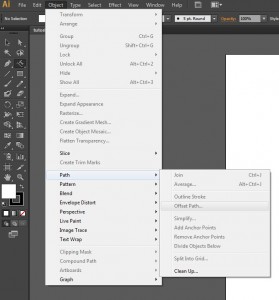
Vajutades nuppu Object, asetades kursori Path peale, ning vajutades Offset Path-i, aktiveerub tööriist.
Step Nr. 1
Joonista näiteks ristkülik, ning värvi seest mustaks. Vali Selection Tool ja tee ristkülik aktiivseks.

Step Nr. 2
Aktiveeri eelnevalt näidatud viisil Offset Path töörist, ning proovi erinevaid muutujaid nagu pildil demonstreeritud. (Paremaks tunnetuseks aktiveeri Preview), saades soovitud tulemus, vajuta OK.
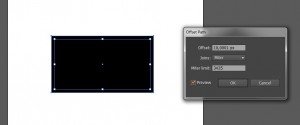
Palju õnne, kujund on edukalt suurendatud!
Shape Builder Tool
Tööriista idee seisneb effektiivselt kujundite/objektide kokku sulatamises või värvi muutmises, et luua keerulisemaid kujundeid.
NB! Õpetus on tehtud kahe musta ristkülikuga, mis ei ole hea näide, but it’s too late now!
Tööriista asukoht:
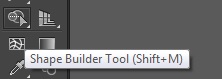
Tööriista saab aktiveerida ikooniga, millel on kaks ringi ja kursor, või vajutades pildil olevat klahvikombinatsiooni.
Step Nr.1
Alustuseks loo üks kujund, näiteks ristkülik.

Step Nr. 2
Loo selle objektiga kokkupuutuv teine ristkülik.
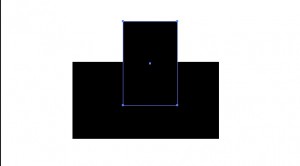
Step Nr. 3
Tee mõlemad objektid aktiivseks, ning vali Shape Builder Tool eelmainitud asukohast.
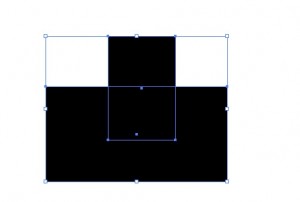
Step Nr. 4
Vajuta esmalt ühe kujundi peal, ning siis selle osa peal, mida sa soovid värvida. Tulemuseks on uus keerulisem kujund, mis justkui oleks ühes tükis. Mustade ristkülikutega see eelnevast ei erine, aga mõte on selge.
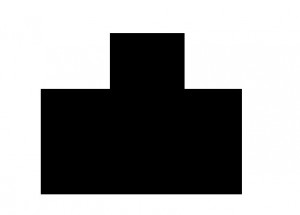
Valikuline:
Hoides all Alt klahvi (kui tööriist on aktiivne), ja vajutades vasaku hiire nupuga valitud osa peal, saab selle kujundist elimineerida, luues omakorda keerulisema kujundi.
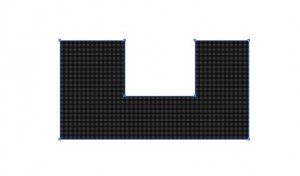
Palju õnne, sa oskad nüüd Shape Builder Tool-i kasutada!
Viita õppematerjalile:
Lainelo, L. (10. aprill 2014. a.). Offset Path, Shape Builder Tool. Kasutamise kuupäev: 12. mai 2024. a., allikas IFI6023 Õppematerjal: http://www.cs.tlu.ee/IFI6023_oppematerjal/3-kujundite-loomine/line-segment-tool-arc-tool-2/